شورتکات ایفون چیست (آموزش تنظیمات برنامه کاربردی shortcutes آیفون)
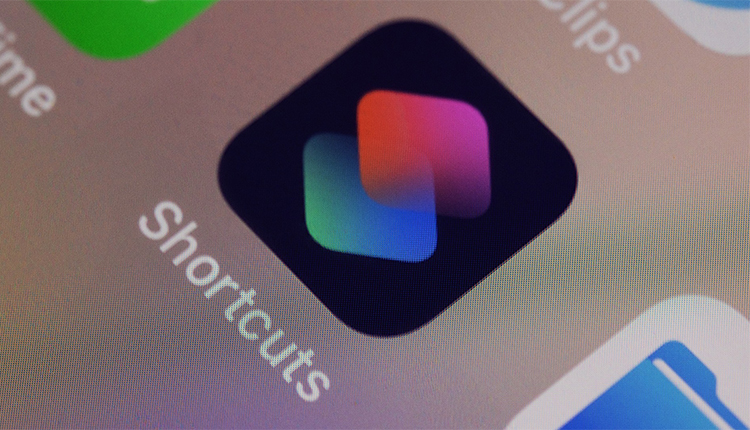
شورتکات ایفون یک برنامهی فوقالعاده جذاب و کاربردیست که با کمک آن میتوانید میانبرهای جالبی را تنظیم کنید. حقیقاً اگر آیفون دارید و از shortcut استفاده نمیکنید، یک قابلیت بزرگ را از دست دادهاید، ولی هنوز هم دیر نیست؛ در ادامه با ما در مجلهی اینترنتی ۱۹کالامگ همراه باشید تا به آموزش شورتکات ایفون و روش تنظیم آن بپردازیم.
از این واقعیت که قیمت ایفون نسبت به گوشیهای اندرویدی بیشترست نمیتوان گذشت، اما باید در نظر داشته باشیم که محصولات اپل همیشه قابلیتهای خارقالعادهای دارند که مخصوص خودشان است و در جای دیگری پیدا نمیشود. شورتکات ایفون یکی از همین ویژگیهاست که موضوع این مقاله است.
برنامه Shortcuts چیست ؟
حدود چند سال است که اپلیکیشن شورت کات به برنامههای پیش فرض ایفون اضافه شده و با این وجود برخی از کاربران ای او اس در ایران هنوز در مورد آن هیچ اطلاعاتی ندارند و فکر میکنند این برنامه هم یکی دیگر از برنامههای پیش فرض ایفون است که به خاطر تحریمها در کشور ما قابل استفاده نیست. شاید برخی هم این برنامه را پاک کرده باشند…
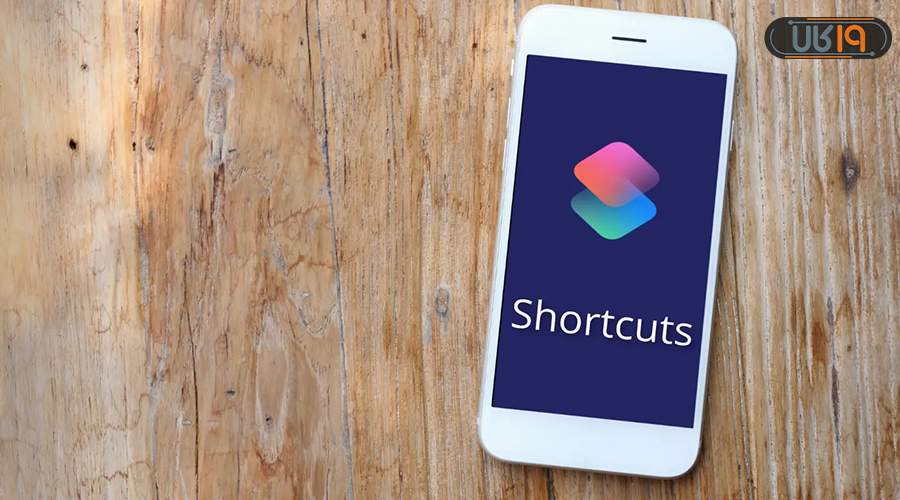
دیگر کاربران هم عموماً قالبیتهای جالب و کاربردی برنامه شورتکات ایفون را نمیدانند و روشهایی که به وسیلهی آنها میتوانند این اپلیکیشن را به خدمت بگیرند تا زندگیشان را راحتتر کند بلد نیستید. از همین رو در این مقاله تصمیم گرفتیم به اموزش شورتکات ایفون بپردازیم.
در واقع از ای او اس ۱۲ به بعد اپلیکیشن Workflow به برنامه شورتکات در ایفون تبدیل شد و از ای او اس ۱۳ به بعد هم در دستهی اپلیکیشنهای پیشفرض ایفون قرار گرفت. برای دسترسی به آن ابتدا در قسمت app library نام Shortcuts را جستوجو کنید؛ اگر در لیست برنامههایتان نبود، میتوانید از طریق لینک زیر در اپ استور آن را دانلود و نصب کنید.
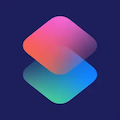
اپلیکیشن شورتکات ایفون کاربردهای زیادی دارد. در سادهترین حالت میتوان گفت که به شما اجازه میدهد کارهایی که با برنامههایتان دارید را با یک درخواست از سیری و یا تنها یک ضربه انجام دهید. این اپلیکیشن بیش از ۳۰۰ شورتکات پیش فرض که توسط اپل تنظیم شده را در دسترستان میگذارد، بر اساس رفتار شما تعدادی شورتکات که احتمالاٌ برایتان کاربردیست را تنظیم میکند و در اختیارتان قرار میدهد که میتوانید آنها را فعال کنید و همچنین به شما اجازه میدهد که طبق میلتان یک شورتکات کاملاً اختصاصی بسازید.
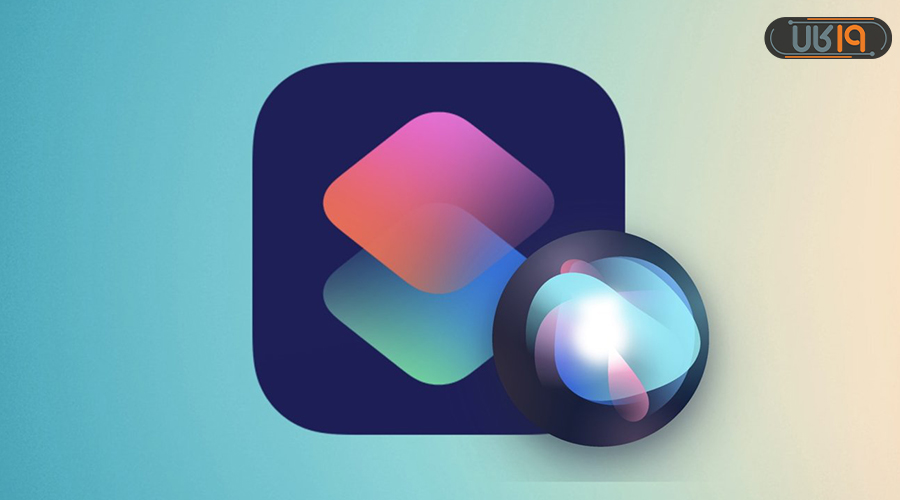 سیری با شورتکات کاملاً سینک میشود و میتوانید از او بخواهید که هر یک از شورتکاتهایی که تمایل دارید را اجرا کند. در ادامه به آموزش shortcut آیفون برای تنظیم و فعال کردن آنها میپردازیم.
سیری با شورتکات کاملاً سینک میشود و میتوانید از او بخواهید که هر یک از شورتکاتهایی که تمایل دارید را اجرا کند. در ادامه به آموزش shortcut آیفون برای تنظیم و فعال کردن آنها میپردازیم.
نحوه استفاده از شورتکات ایفون
برای تنظیم یک شورتکات جدید اپلیکیشن Shortcuts را باز کنید. در تب Gallery میتوانید آپشنهای متنوعی که اپل برایتان آماده کرده را مشاهده کنید. در واقع gallery به بخش های مختلفی مثل “Get Stuff Done” ،”Work from Anywhere” ،”All the GIFs!” ،”Morning Routine” و … تقسیم شده است.
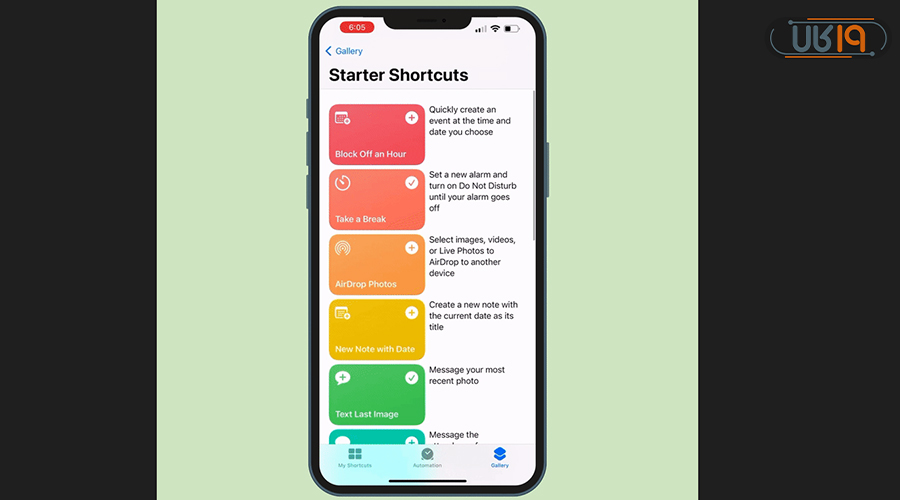
در ادامه تنظیمات شورتکات ایفون برای اضافه کردن شورتکاتهای متفاوت بررسی میکنیم.
اضافه کردن شورتکات از گالری
سادهترین راه برای تنظیم شورتکات استفاده از نسخههای پیشفرضی است که در گالری در دسترسند. برای اینکار مراحل زیر را دنبال کنید:
- تب gallery را در پایین صفحه انتخاب کنید.
- شورتکاتی که میخواهید را انتخاب کنید.
- توضیحاتی که در مورد شورتکات ارائه شده را مطالعه کنید. به عنوان نمونه در مورد شورتکات “Turn Text into Audio” میتوانید ببینید که نوشته “listen to your notes from class while you take a walk, a fun article while you fold laundry and more.” یعنی « میتوانید هنگام پیادهروی به یادداشتهایی که در کلاس نوشتهاید گوش دهید یا در حالی که لباسهایتان را تا میکنید یک مقاله سرگرمکننده را گوش کنید و موارد دیگر…»
- اگر تمایل به فعال کردن این شورتکات داشتید، روی دکمهی ابی پایین صفحه با عنوان “Add Shortcut” بزنید.
- در این مرحله شورتکات مورد نظر برای شما ساخته میشود و برای استفاده از آن کافیست بگویید: “Hey siri, Turn Text into Audio”
اگر میخواهید نام شورتکات را تغییر دهید، روی تب My Shortcuts در پایین صفحه بزنید و روی علامت ۳ نقطه کنار شورتکاتی که تازه ایجاد کردهاید کلیک کنید.
 روی نام اصلی بزنید و با استفاده از کیبود آن را پاک کنید. سپس هر عنوانی که دوست دارید را جایگزین کنید. مثلاً میتوانید به جای “Turn Text into Audio” بنویسید “Read Out Loud”. البته در این حالت برای اجرای شورتکات باید بگویید “Hey siri, Read Out Loud”.
روی نام اصلی بزنید و با استفاده از کیبود آن را پاک کنید. سپس هر عنوانی که دوست دارید را جایگزین کنید. مثلاً میتوانید به جای “Turn Text into Audio” بنویسید “Read Out Loud”. البته در این حالت برای اجرای شورتکات باید بگویید “Hey siri, Read Out Loud”.
ساخت شورتکات سفارشی
وقتی که با روند ساخت شورتکات آشنا شدید و دیدید که تا چه اندازه میتوانند برایتان کاربردی باشند، احتمالاً میخواهید یک شورتکات اختصاصی تر بسازید.
در واقع برای هر یک از تسک های معمولی و روزمره که انجام آنها به طی چند مرحله نیاز دارد میتوانید شورتکات بسازید.
برای اینکار ابتدا باید در نظر بگیرید که میخواهید کدام یک از کارهای روتین خود را راحتر انجام دهید. به عنوان مثال، میتوانید یک میانبر برای برنامهریزی یک پیام متنی ایجاد کنید و یا یک میانبر برای گوش دادن به پلی لیست و یا حتی آهنگ مورد علاقهتان درست کنید. در ادامه نحوه افزودن شورتکات به آیفون متناسب با نیاز شما آمده است:
- تب My Shortcuts را انتخاب کنید.
- روی دکمه + را در گوشه سمت راست بالا بزنید.

- در قسمت بالا میتوانید روی Shortcut Name بزنید و عنوان مورد نظرتان را برای آن انتخاب کنید و همچنین روی آیکون شورتکات بزنید و رنگ و آیکون آن را مطابق سلیقه خودتان تغییر دهید.

- سپس روی Done بزنید.
- روی Add Action بزنید.

- روی Add Action بزنید.
- میبینید که اپشنهای متفاوتی برای انتخاب کردن در دسترستان قرار میگیرد. مورد متناسب با نیازتان را انتخاب کنید و یا آن را در قسمت جستو جو تایپ کنید تا راحتتر بتوانید آن را پیدا کنید. مثلاً برای درست کردن یک شورتکات برای گوش دادن به اهنگ مورد علاقهیتان Play Music را جستوجو و انتخاب کنید. سپس میتوانید آهنگهای مورد علاقهیتان در پلی لیست را برای این شورتکات انتخاب کنید.
- روی آیکون آبی رنگ بالای صفحه بزنید تا ببینید آیا آپشن های دیگری مثل اضافه کردن این شورتکات به هوم اسکرین را هم میخواهید یا نه؟

- وقتی کارتان تمام شد روی علامت × در بالای صفحه بزنید.
ساخت شورتکات اتوماتیک
در برنامه میانبر آیفون یک گزینه دیگر به نام automation یا همان اتوماسیون وجود دارد. این مورد را میتوانید در پایین صفحه ببینید و برای دسترسی به آن روی تب automation بزنید.
میانبرهای خودکاری که در شورتکات تنظیم میکنید به دستگاه شما این اجازه را میدهند که وقتی تغییری صورت میپذیرد (مثلاً درصد شارژگوشی به عدد خاصی میرسد)، بدون نیاز به کسب اجازه شما دستگاه بتواند واکنش نشان دهد (به عنوان نمونه حالت low power mode را روشن کند).
در این قسمت دو گزینه برای شما وجود دارد:
- Personal Automation
- Set Up Home Hub (اگر دستگاههای smart home اپل را در خانه داشته باشید کاربرد دارد)
برای تنظیم یک شورتکات اتوماتیک مراحل زیر را دنبال کنید:
- روی تب Automation در پایین صفحه ضربه بزنید.

- روی علامت “+” در گوشه سمت راست بالا ضربه بزنید.
- نوار آبی با عنوان “Create Personal Automation” را انتخاب کنید تا صفحهای نمایش داده شود که گزینههای مختلفی برای تنظیم کردن را در اختیار شما قرار میدهد.

- به عنوان نمونه اگر میخواهید با توجه به درصد باتری Low Power Mode را فعال کنید، روی Battery Level بزنید. سپس درصد مورد نظرتان را به وسیلهی جابهجا کردن اسلایدر تنظیم کنید و روی Next بزنید. حالا Add Action را انتخاب کنید و سپس در قسمت جست و جو Low Power Mode را تایپ کنید. روی Low Power Mode بزنید و Next را انتخاب کنید.
- در این مرحله میتوانید تصمیم بگیرید که اگر میخواهید، یک اعلان در مورد روشن شدن Low Power Mode نمایش داده شود و از شما بپرسد که آیا میخواهید گوشی را در حالت کم مصرف باتری قرار دهید یا خیر.
- وقتی کارتان تمام شد، روی Done ضربه بزنید.
بهترین شورتکات های ایفون
همان طور که در قسمتهای قبلی گفتیم در برنامه Shortcuts iphone میتوانید موارد متفاوت و جالبی را تنظیم کنید و طبیعتاً بسته به نیاز و استفادهی هر کاربر بهترین شورتکات ایفون برای او تعیین میشود و عملاً نمیتوان گفت که کدام شورتکات کاربردیتر است. با این حال در ادامه لیستی از شورتکاتهای جالبی که میتوانید در ایفون بسازید را آوردهایم.
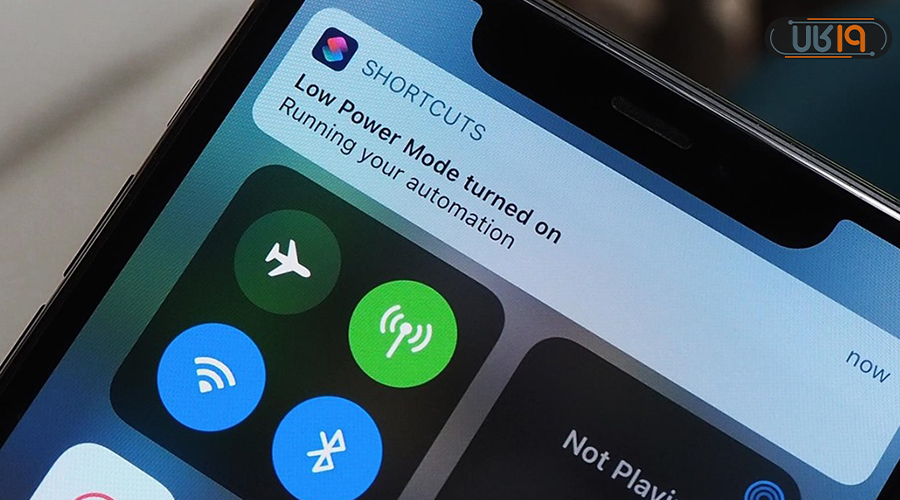 میتوانید با استفاده از این برنامه هر یک از شورتکاتهای زیر را بسازید:
میتوانید با استفاده از این برنامه هر یک از شورتکاتهای زیر را بسازید:
- ساختن پلی لیست موزیک با ۲۵ اهنگی که بیشتر گوش دادهاید.
- مشاهدهی محتوای درون clipboard
- تبدیل عکسهای Live به GIF
- ارسال پیام با تأخیر
- اسکرول خودکار در سافاری
- گرفتن اسکرین شات با قالب (فریم) گوشی اپل
- تبدیل فرمت عکس
- تنظیم یک یادآور با توجه به رسیدن به مکانی خاص
- و …
اگر قابلیتهایی مثل شورتکات برایتان جالب و استفاده از آنها برایتان لذتبخش است، پیشنهاد میکنیم دیگر ترفند های آیفون را که در مقالهای جداگانه بررسی کردیم را هم از دست ندهید.
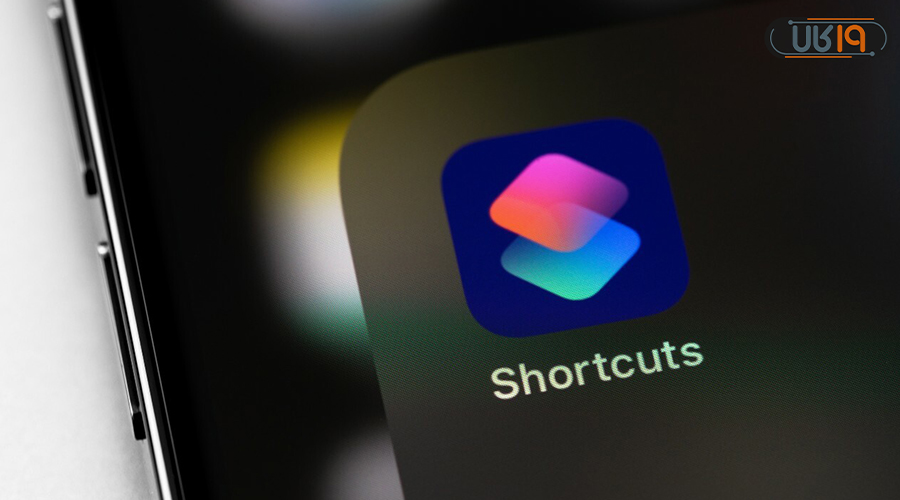
شما برای آیفونتان چه شورتکاتهایی تنظیم کردهاید؟ نظرات و تجربیاتتان را با ما و دوستانتان در ۱۹کالا به اشتراک بگذارید.
سوالات متداول
برنامه shortcuts چیست ؟
✔️شورتکات ایفون یکی از برنامههای جالبی است که اپل برای کاربران خودش ارائه داده و به وسیلهی آن میتوانند میانبرهای کاربردی را تنظیم کنند.
نحوه استفاده از شورتکات ایفون به چه صورت است؟
✔️کار کردن با برنامه شورتکات ایفون شاید کمی پیچیده به نظر برسد، اما به سادگی میتوانید آن را یاد بگیرید. پیشنهاد میکنیم اموزش شورتکات ایفون در مقاله را دنبال کنید و هر میانبری که دوست داشتید بسازید.
تنظیمات شورتکات ایفون به چه صورت است؟
✔️برای تنظیم شورتکات در ایفون میتوانید از مواردی که به صورت پیشفرض در دسترس است استفاده کنید و یا خودتان به صورت اختصاصی یک شورتکات بسازید.
بهترین شورتکات های ایفون چیست ؟
✔️ساختن پلی لیست از موزیکهایی که بیشتر گوش دادهاید یکی از بهترین شورتکات هایی است که میتوان در ایفون ساخت. برای موارد بیشتر به بخش انتهایی مقاله مراجعه کنید.









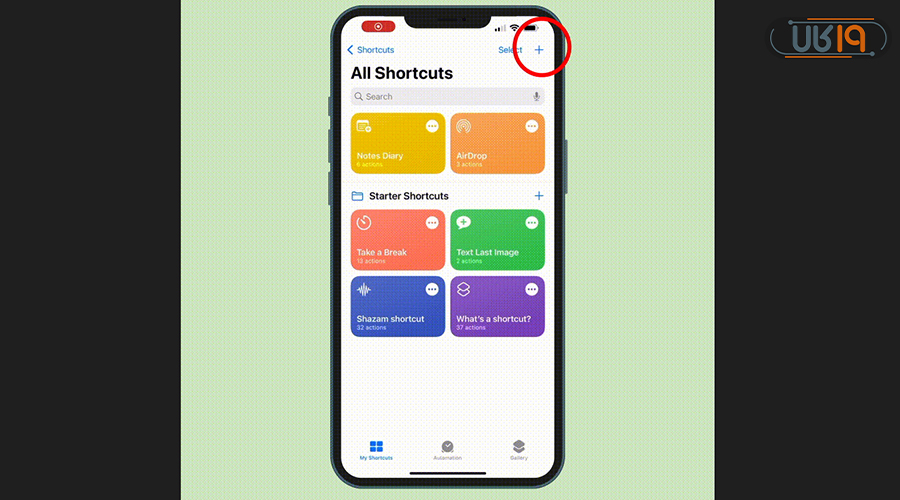
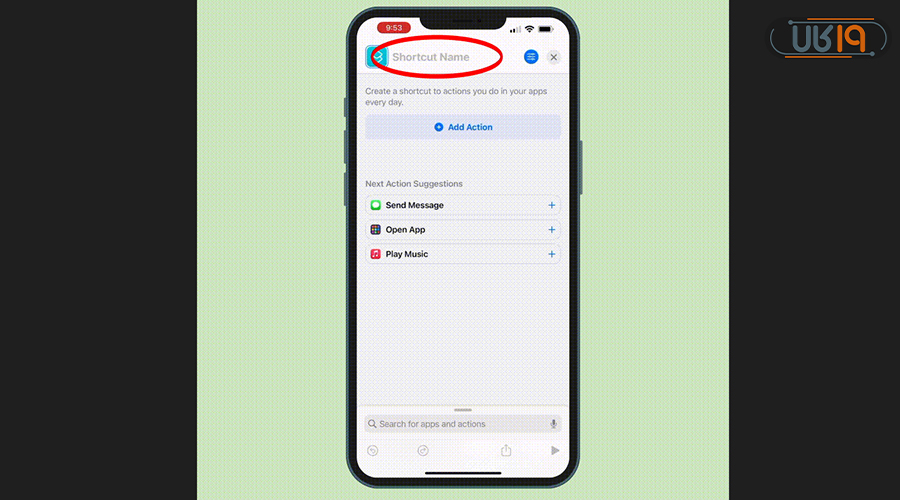
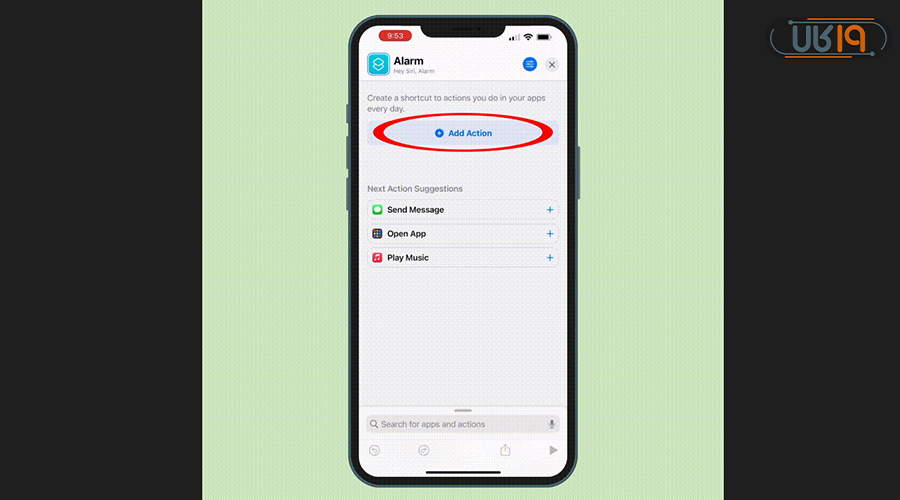
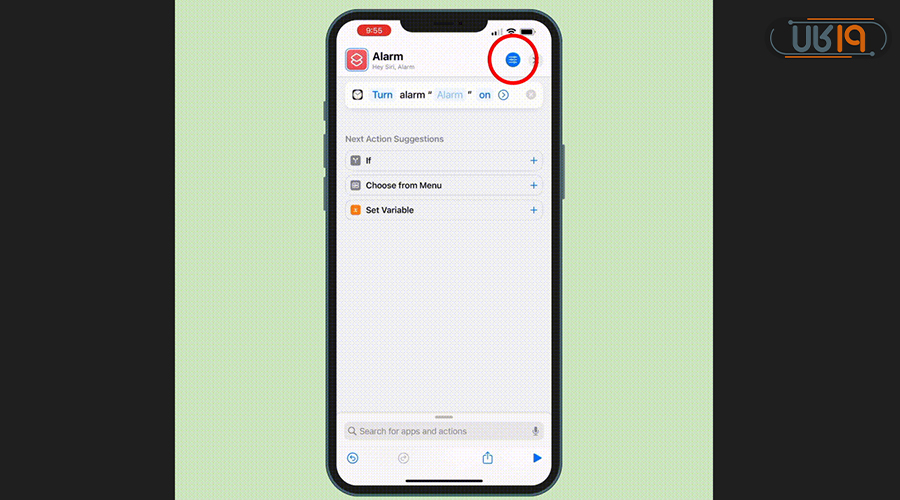
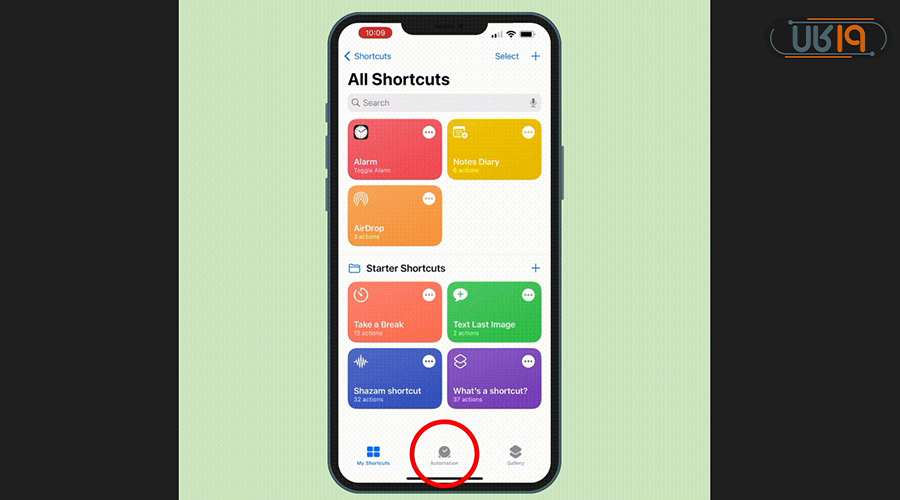
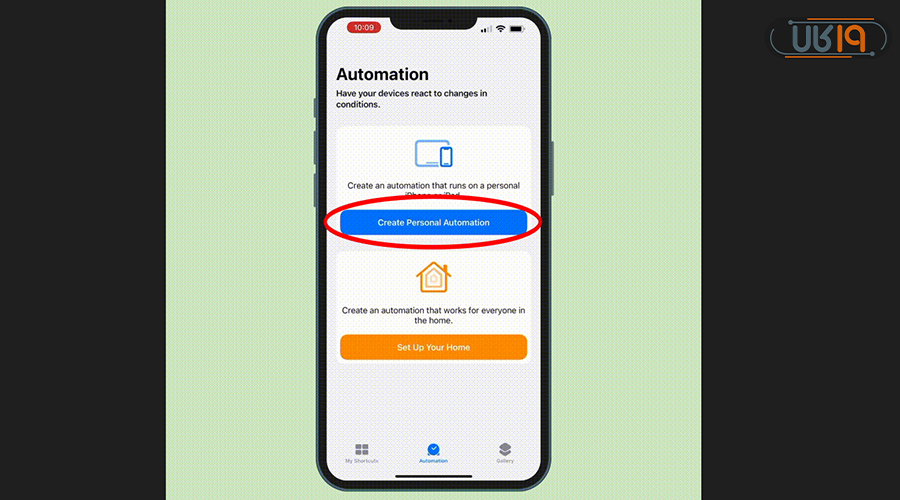
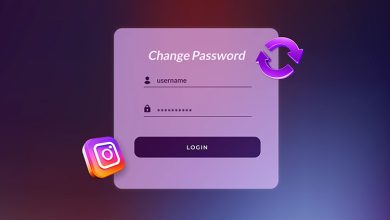



سلام من میخوام با استفاده از شورت کات کاری کنم که از ی تایمی یکی از مخاطبام نه پیامش معلوم بشه نه زنگش امکانش هست؟؟
سلام من یه خطی دستمه که sms بانکم روش وصل نیست و این سیمکارتم تو ایفونمه چطور میتوانم از طریق برنامه شورتکارت بصورت خودکار کاری کنم sms که اومده را به شماره دیگری ارسال کنه ممنون میشم راهنمایی کنید
سلام دوست عزیز
این امکان وجود ندارد